M4V को MP4 में बदलें, और AI तकनीक से वीडियो संपादित करें
बेहतर प्लेबैक के लिए M4V को MP4 में कैसे बदलें [विस्तृत चरणों के साथ]
किसी भी डिवाइस पर चलाने के लिए M4V को MP4 फॉर्मेट में कैसे बदलें? Apple ने M4V वीडियो फॉर्मेट बनाया है, जिसे आप iTunes या iOS डिवाइस पर चला सकते हैं। केवल iTunes और QuickTime ही इस फॉर्मेट को चला सकते हैं क्योंकि M4V फॉर्मेट iTunes में मूवी, म्यूजिक वीडियो और टीवी शो स्टोर करता है। इसके अनुसार, आपके लिए Android फ़ोन, Windows PC, PSP और Xbox पर M4V फ़ाइलें देखना मुश्किल हो सकता है। और इसलिए, M4V को MP4 में बदलना इसे सभी डिवाइस के साथ संगत बनाने के लिए एक उपयोगी तकनीक है। बस पढ़ते रहें! यह पोस्ट आपको Mac, Windows या ऑनलाइन पर M4V को MP4 में बदलने के लिए मार्गदर्शन करेगी।
गाइड सूची
भाग 1: विंडोज/मैक पर M4V को MP4 में बदलने का सबसे अच्छा तरीका भाग 2: हैंडब्रेक के साथ M4V को MP4 में बदलने के चरण भाग 3: M4V को MP4 में ऑनलाइन बदलने के 2 तरीके भाग 4: Windows/Mac पर M4V को MP4 में बदलने के बारे में अक्सर पूछे जाने वाले प्रश्नभाग 1: विंडोज/मैक पर M4V को MP4 में बदलने का सबसे अच्छा तरीका
क्या आप अपने M4V को MP4 प्रारूप में परिवर्तित करने का आसान तरीका खोज रहे हैं, लेकिन साथ ही इसकी गुणवत्ता से समझौता भी नहीं करना चाहते? 4ईज़ीसॉफ्ट टोटल वीडियो कन्वर्टर यह सबसे अच्छा कनवर्टर है जो आपके पास होना चाहिए! यह टूल कई शक्तिशाली सुविधाएँ प्रदान करता है जो आपके रूपांतरण को तेज़ और परेशानी मुक्त बना देगा। इसके अलावा, इसकी गति दर पहले की तुलना में 50 गुना अधिक है, जिससे आप फ़ाइलों को बैच में बदल सकते हैं। तो, संकोच करना बंद करें! अपने विंडोज/मैक पर अब सबसे अच्छा M4V से MP4 वीडियो कनवर्टर डाउनलोड करें।

अपने विंडोज और मैक पर M4V को MP4 और 1000 से अधिक अन्य ऑडियो और वीडियो प्रारूपों में परिवर्तित करें।
विभिन्न कोडेक्स, रिज़ॉल्यूशन और अधिक पैरामीटर प्रदान करें.
उच्च गुणवत्ता वाले वीडियो बनाए रखने के लिए प्रोफ़ाइल सेटिंग संशोधित करें.
सभी M4V फ़ाइलों को MP4 प्रारूप में परिवर्तित करने का समर्थन करें।
100% सुरक्षित
100% सुरक्षित
अनुसरण करने हेतु चरण:
स्टेप 1बेशक, डाउनलोड करना और लॉन्च करना शुरू करें 4ईज़ीसॉफ्ट टोटल वीडियो कन्वर्टर अपने विंडोज/मैक पर। इसके बाद, पर क्लिक करें फाइलें जोड़ो अपनी M4V फ़ाइलों को सॉफ़्टवेयर पर अपलोड करने के लिए बटन पर क्लिक करें। आप अपनी सभी फ़ाइलों को एक बार में सीधे सॉफ़्टवेयर पर खींचकर छोड़ भी सकते हैं ताकि उन्हें आसानी से अपलोड किया जा सके।

चरण दोउसके बाद, क्लिक करें प्रारूप अपनी M4V फ़ाइलों को MP4 में बदलने के लिए आइकन पर क्लिक करें। क्लिक करने के बाद, आपकी स्क्रीन पर एक नई पॉप-अप विंडो दिखाई देगी। वीडियो अनुभाग, फिर चयन करें एमपी4 प्रारूप।

चरण 3इसके बाद, आप संशोधित कर सकते हैं प्रोफ़ाइल सेटिंग्स उच्च गुणवत्ता वाला वीडियो बनाए रखने के लिए। चयनित प्रारूप के दाईं ओर स्थित गियर आइकन पर टिक करें। फिर, आपकी स्क्रीन पर एक नई विंडो पॉप अप होगी। वहां से, आप संशोधित कर सकते हैं फ्रेम दर, एनकोडर, बिटरेट और रिज़ॉल्यूशनजब आपका काम हो जाए, तो पर क्लिक करें नया निर्माण बटन।
चरण 4अंत में, अब आप अपनी परिवर्तित फ़ाइलों को सहेज सकते हैं। हालाँकि, यदि आप अपनी फ़ाइलों को जल्दी से ढूँढना चाहते हैं, तो क्लिक करें में सुरक्षित करें बटन पर क्लिक करें और अपनी फ़ाइलों के लिए एक फ़ोल्डर चुनें। फिर, क्लिक करें सभी को रूपांतरित करें उन्हें अपने डिवाइस पर सफलतापूर्वक सहेजने के लिए बटन। इसके अलावा, आप MKV या WebM से MP4 वीडियो आसानी से।

भाग 2: हैंडब्रेक के साथ M4V को MP4 में बदलने के चरण
M4V से MP4 कन्वर्टर के लिए एक और लोकप्रिय तरीका है HandBrake। Handbrake एक प्रसिद्ध मुफ़्त कन्वर्टिंग प्रोग्राम है जो Windows 10/11, macOS Sequoia और Linux प्लेटफ़ॉर्म पर चलता है। किसी भी फ़ॉर्मेट के वीडियो और DVD और Blu-ray स्रोतों से MP4, WebM और MKV में कनवर्ट करने के लिए इस ओपन-सोर्स ट्रांसकोडर में जोड़ा जा सकता है। हालाँकि, जैसा कि आपने पढ़ा है, यह केवल तीन निर्यात किए गए फ़ॉर्मेट का समर्थन करता है और बैच कन्वर्ज़न का समर्थन नहीं करता है। लेकिन, अगर आप Handbrake के साथ M4V को MP4 में बदलना चाहते हैं, तो आप नीचे दिए गए चरणों का पालन कर सकते हैं।
अनुसरण करने हेतु चरण:
स्टेप 1सबसे पहले, डाउनलोड करें और चलाएं handbrake. फिर, क्लिक करें फ़ाइल (एकल वीडियो फ़ाइल खोलें) अपनी M4V फ़ाइलों को सॉफ़्टवेयर में जोड़ने के लिए बटन पर क्लिक करें। आप सीधे सॉफ़्टवेयर में फ़ाइल भी डाल सकते हैं।
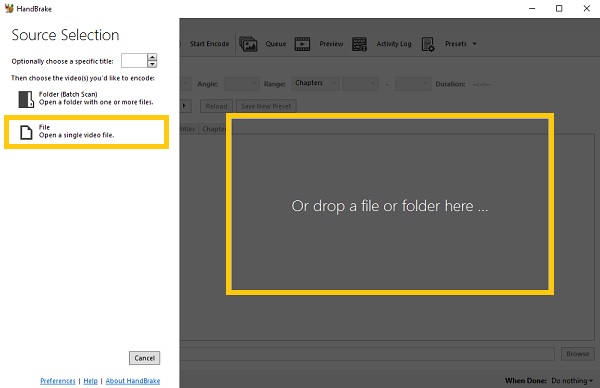
चरण दोइसके बाद, पर जाएँ सारांश अनुभाग पर जाएं और क्लिक करें प्रारूप ड्रॉप-डाउन बटन पर क्लिक करें। दिए गए प्रारूपों में से, चुनें एमपी4 प्रारूप।
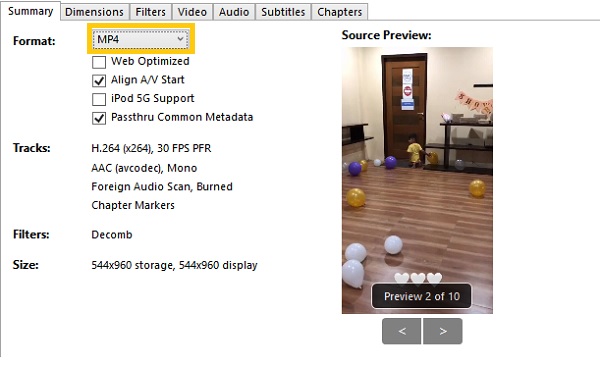
चरण 3आप जा सकते हैं वीडियो सेटिंग्स समायोजित करने के लिए अनुभाग पर जाएँ। वहाँ से, आप वीडियो एनकोडर, फ़्रेमरेट, गुणवत्ता और एनकोडर विकल्प बदल सकते हैं।

चरण 4अंत में, पर क्लिक करें ब्राउज़ फ़ाइल स्थान चुनने के लिए बटन पर क्लिक करें। उसके बाद, आप अब क्लिक कर सकते हैं एनकोड करना प्रारंभ करें अपने M4V को MP4 में परिवर्तित करना शुरू करने के लिए बटन दबाएं।

भाग 3: M4V को MP4 में ऑनलाइन बदलने के 2 तरीके
आप सर्वश्रेष्ठ वीडियो कनवर्टर और हैंडब्रेक के अलावा नीचे सूचीबद्ध दो ऑनलाइन वीडियो कन्वर्टर्स का भी उपयोग कर सकते हैं। हालाँकि, ध्यान रखें कि ऑनलाइन वीडियो कन्वर्टर्स में सीमित संख्या में सुविधाएँ और फ़ॉर्मेट होते हैं। M4V को MP4 में सफलतापूर्वक बदलने के लिए बस नीचे दिए गए चरण-दर-चरण पर भरोसा करें।
1. कन्वर्टियो
convertio वेब-आधारित फ़ाइलों को परिवर्तित करने के लिए सबसे लोकप्रिय सेवाओं में से एक है, जिसमें M4V से MP4 शामिल है। यह ऑडियो, वीडियो, फ़ॉन्ट, छवि, संग्रह, प्रस्तुति, दस्तावेज़ और ईबुक फ़ाइलों को पढ़ और लिख सकता है। इसके अलावा, नवीनतम विंडोज और मैक सहित वेब ब्राउज़र और ऑपरेटिंग सिस्टम जो अद्यतित हैं, वे सभी Convertio के साथ संगत हैं। इसने एक क्रोम एक्सटेंशन भी बनाया है जो आपको विभिन्न फ़ाइल कन्वर्टर्स तक जल्दी पहुँचने देता है।
अनुसरण करने हेतु चरण:
स्टेप 1बिना किसी देरी के, पर क्लिक करें फ़ाइलों का चयन करें बटन पर क्लिक करें और अपनी फ़ाइलों में से जिसे आप MP4 में बदलना चाहते हैं उसे चुनें।
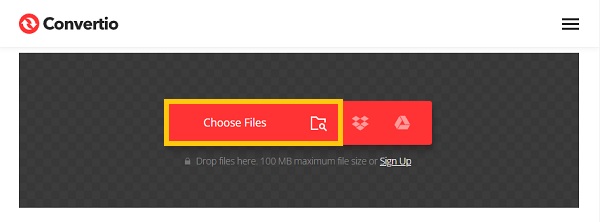
चरण दोइसके बाद, क्लिक करके फ़ाइल प्रारूप बदलें में बदलो ड्रॉप-डाउन बटन पर क्लिक करें। फिर, चुनें एमपी4 M4V को MP4 में परिवर्तित करना प्रारंभ करने के लिए प्रारूप का चयन करें।
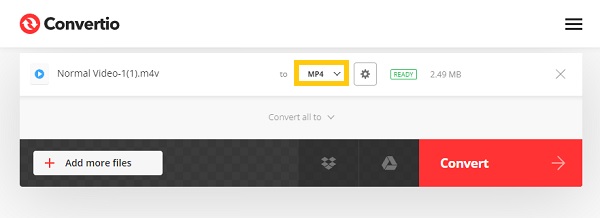
चरण 3अंत में, क्लिक करें बदलना प्रक्रिया को पूरा करने और अपनी परिवर्तित फ़ाइलों को सहेजने के लिए बटन पर क्लिक करें। थोड़ी देर प्रतीक्षा करें, फिर क्लिक करें डाउनलोड करना बटन।
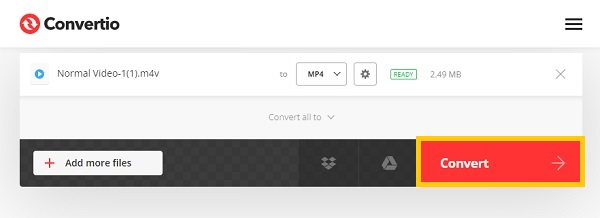
2. क्लाउड कन्वर्ट
क्लाउडकन्वर्ट यह उपयोगकर्ताओं को M4V को MP4 में प्रभावी ढंग से परिवर्तित करने की भी अनुमति देता है। इसे मैक या विंडोज कंप्यूटर पर किसी भी ब्राउज़र से लॉन्च किया जा सकता है। यह उपयोगकर्ताओं को पीसी, यूआरएल, गूगल ड्राइव, ड्रॉपबॉक्स और वनड्राइव प्रारूपों में ऑडियो, वीडियो, ईबुक, अभिलेखागार, दस्तावेज़, स्प्रेडशीट, चित्र और प्रस्तुतियों को परिवर्तित करने का एक सरल तरीका देता है। हालाँकि, इसका एकमात्र नुकसान यह है कि यह अधिकतम फ़ाइल आकार और समय सीमा को प्रतिबंधित करता है, जो बड़ी फ़ाइलों को परिवर्तित करते समय समस्याएँ पैदा कर सकता है।
अनुसरण करने हेतु चरण:
स्टेप 1CloudConvert की आधिकारिक वेबसाइट के पेज पर जाएँ। फिर, क्लिक करें फ़ाइल का चयन करें अपनी M4V फ़ाइलों को वेबसाइट पर अपलोड करने के लिए बटन पर क्लिक करें। अपनी फ़ाइलों में से वह फ़ाइल ब्राउज़ करें जिसे आप कनवर्ट करना चाहते हैं।
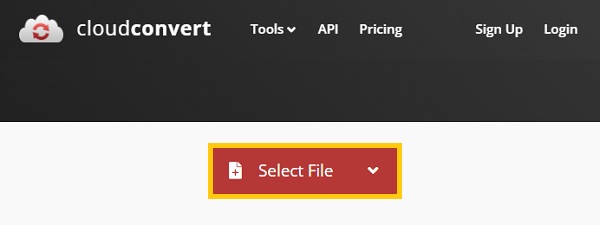
चरण दोउसके बाद, पर क्लिक करें में बदलो ड्रॉप-डाउन बटन पर क्लिक करें और चुनें एमपी4 दिए गए प्रारूपों में से.
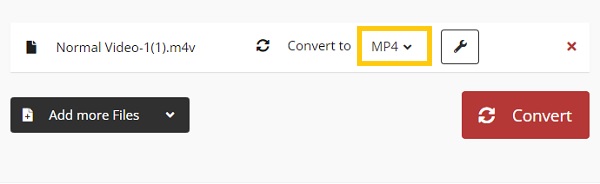
चरण 3अब समय आ गया है कि आप अपनी M4V फ़ाइलों को MP4 में बदलें। अंत में, क्लिक करें बदलना बटन पर क्लिक करें। आपको क्लिक करना होगा डाउनलोड करना अपनी परिवर्तित फ़ाइलों को अपने फ़ोल्डर में सहेजने के लिए बटन का उपयोग करें।
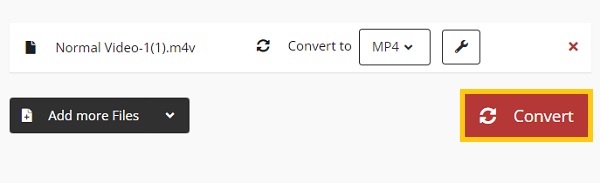
भाग 4: Windows/Mac पर M4V को MP4 में बदलने के बारे में अक्सर पूछे जाने वाले प्रश्न
-
MP4 या M4V: कौन सा बेहतर है?
एमपी4 इसमें समर्थन की एक व्यापक सीमा है और इसका उपयोग अपलोड करने, साझा करने और स्ट्रीमिंग के लिए किया जाता है। Apple डिवाइस M4V की सलाह देते हैं क्योंकि इसे पढ़ना और चलाना आसान है। हालाँकि, जब संगतता की बात आती है तो MP4 प्रारूप का उपयोग करना बेहतर होता है क्योंकि इसे लगभग सभी डिवाइस पर चलाया जा सकता है।
-
Android पर M4V को MP4 में कैसे बदलें?
एंड्रॉइड पर M4V को MP4 में बदलने के लिए, आप Google Play पर वीडियो कनवर्टर ऐप्स डाउनलोड और उपयोग कर सकते हैं, जिसमें वीडियो कंप्रेसर, मीडिया कनवर्टर आदि शामिल हैं।
-
क्या VLC M4V को MP4 में परिवर्तित कर सकता है?
हां, VLC मीडिया प्लेयर M4V को MP4 में बदल सकता है। आपको बस अपना कंप्यूटर खोलना है। वीएलसी अपने डिवाइस पर, फिर पर जाएँ मिडिया वहां से, क्लिक करें परिवर्तित/सहेजें विकल्प पर क्लिक करें। उसके बाद, क्लिक करें +जोड़ें बटन पर क्लिक करें और अपनी M4V फ़ाइल चुनें। फिर, कन्वर्ट/सेव ड्रॉप-डाउन बटन पर क्लिक करें और चुनें बदलना विकल्प।
निष्कर्ष
बस, अब यह हो गया! ऊपर विंडोज/मैक और ऑनलाइन पर M4V को MP4 में प्रभावी ढंग से बदलने के चार आसान तरीके दिए गए हैं। जैसा कि आप देख सकते हैं, 4EasySoft कुल वीडियो कनवर्टर M4V को MP4 फ़ाइलों में बैच कन्वर्ट करने का सबसे सरल तरीका है। इसके अलावा, यह कई सुविधाएँ प्रदान करता है जो आपको अपने वीडियो को कन्वर्ट करने और बेहतर बनाने में मदद करेंगे। तो, इसे अभी डाउनलोड करें! और कृपया हमें अपना फ़ीडबैक भेजें।
100% सुरक्षित
100% सुरक्षित



